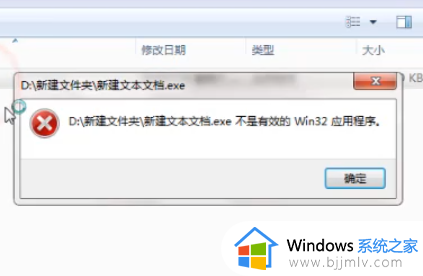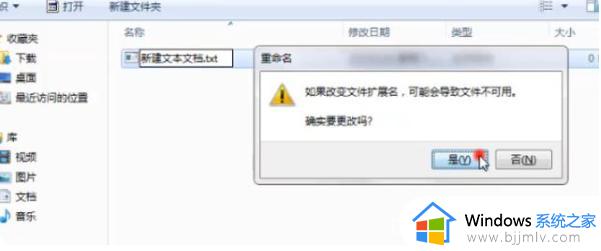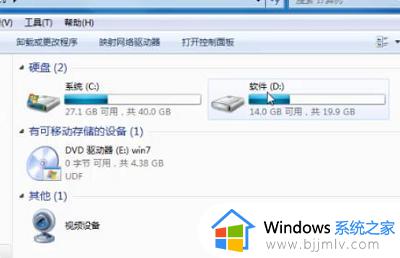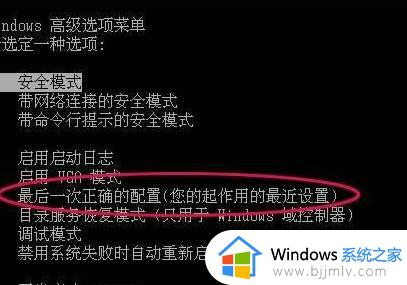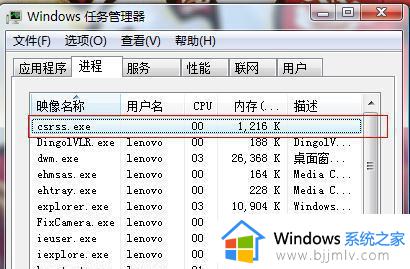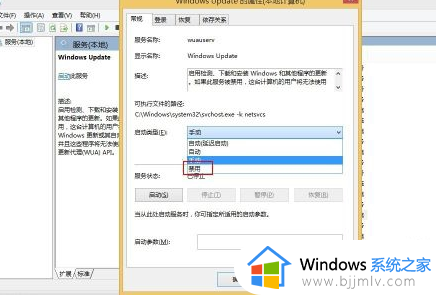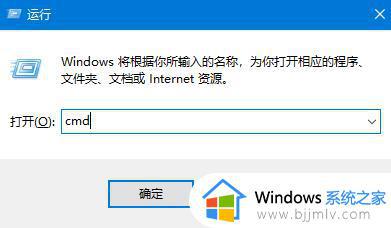不支持的16位应用程序怎么解决 电脑一直出现不支持16位的应用程序如何处理
更新时间:2024-03-03 14:20:00作者:qiaoyun
近日有不少电脑用户在电脑中使用程序的时候,反映说总是会一直提示不支持的16位应用程序,很多人遇到这样的问题都不知道该怎么解决,如果你有遇到一样情况的话,可以跟随着笔者的步伐一起来学习一下电脑一直出现不支持16位的应用程序的详细处理方法供大家参考。
方法如下:
1、按快捷键“Win+R”打开“运行”。

2、在“运行”中输入“gpedit.msc”并点击“确定”。
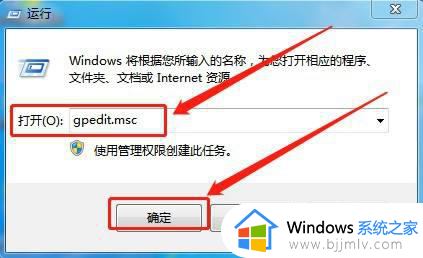
3、依次打开“计算机配置--管理模板--Windows组件”。
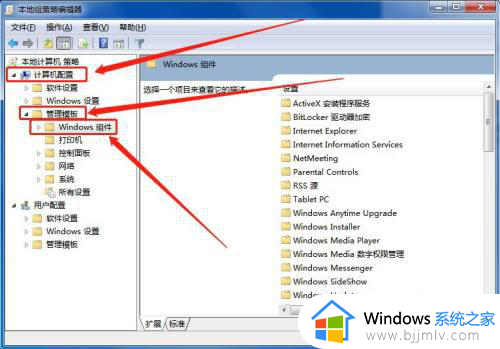
4、双击“应用程序兼容性”。
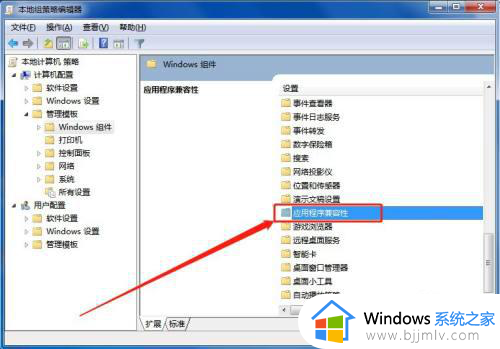
5、双击“防止访问16位应用程序”。
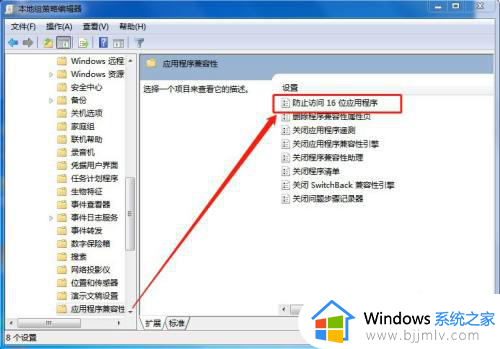
6、勾选“已启用”,并点击“应用”“确定”即可。
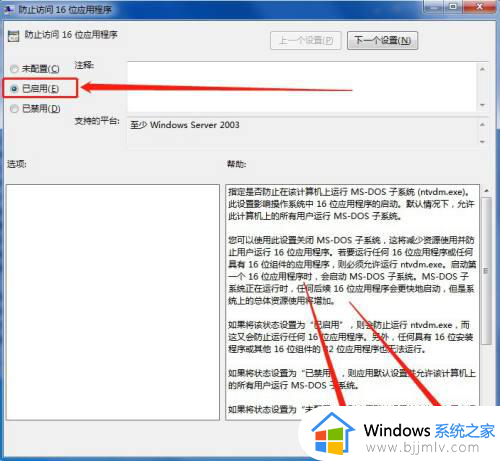
关于不支持的16位应用程序怎么解决的详细内容就给大家介绍到这里了,如果有遇到一样情况的话,可以参考上述方法步骤来进行解决吧。